Подключение к VPN-серверу L2TP/IPSec из iOS
Важно
Если вы планируете настроить Keenetic в качестве VPN-сервера, начать необходимо с проверки того, что он имеет публичный "белый" IP-адрес, а при использовании доменного имени KeenDNS, что оно настроено в режиме "Прямой доступ", для которого также требуется публичный IP-адрес. При несоблюдении любого из этих условий подключение к такому серверу из Интернета будет невозможно. Исключение из этого правила описано ниже в разделе Примечание.
Встроенный VPN-сервер L2TP/IPSec на Keenetic можно настроить по инструкции "VPN-сервер L2TP/IPsec".
Для подключения к серверу создайте VPN-соединение L2TP/IPSec на iPhone/iPad.
Перейдите в "Настройки" в раздел "Основные". Нажмите на "VPN".
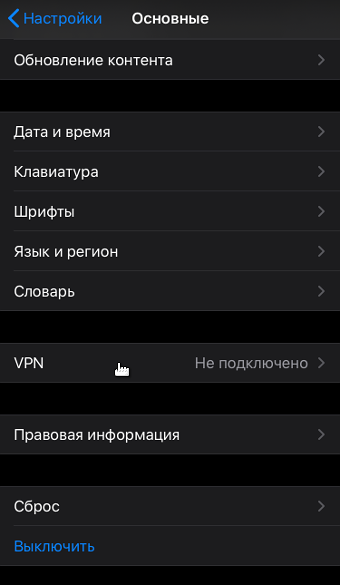
Нажмите "Добавить конфигурацию VPN...".
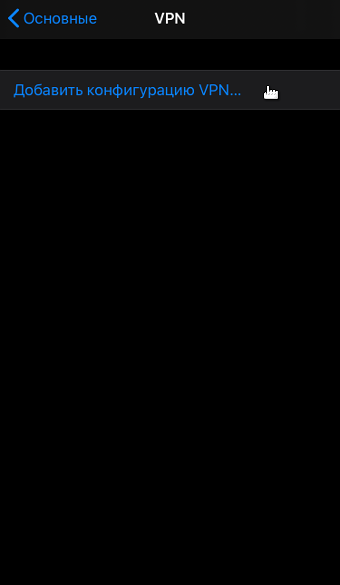
Нажмите по полю "Тип".
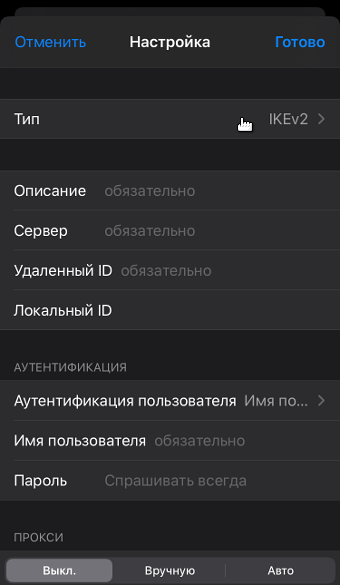
Выберите тип подключения L2TP.
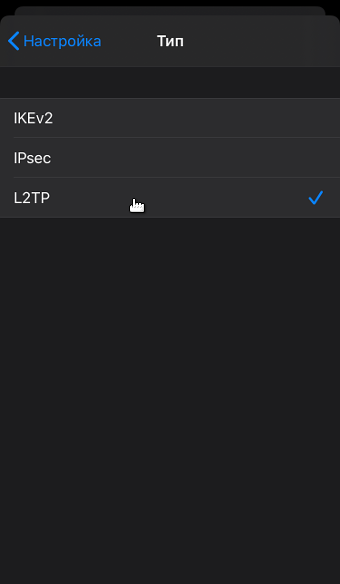
Затем настройте VPN-подключение. Укажите "Описание", введите доменное имя или публичный IP-адрес роутера Keenetic. Задайте учетную запись и пароль, для которой разрешен доступ к VPN в настройках Keenetic. Введите "Общий ключ IPSec", который был установлен во время создания подключения на VPN-сервере Keenetic. Для сохранения настроек нажмите "Готово" в правом верхнем углу экрана.
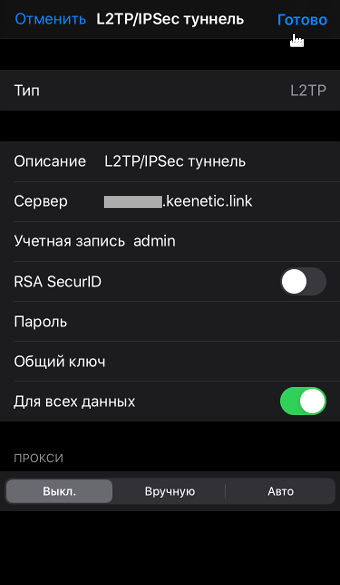
Этих настроек будет достаточно для получения доступа в домашнюю сеть Keenetic.
Важно
По умолчанию в настройках VPN включена опция "Для всех данных". В этом случае iPhone/iPad весь трафик будет направлять в VPN-туннель, в том числе и для доступа в Интернет через роутер Keenetic.
На этом настройка VPN-подключения L2TP/IPsec завершена.
Осталось передвинуть переключатель в состояние "Подключено".
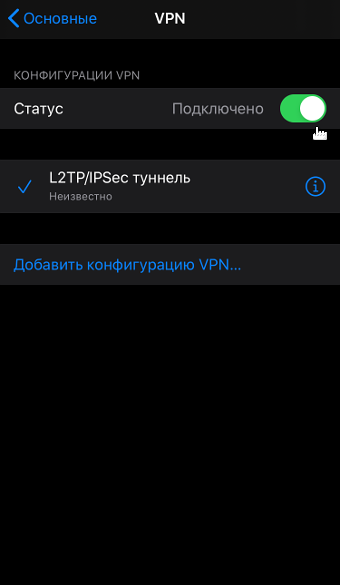
После подключения нажмите по значку "i", чтобы убедиться, что соединение с сервером было установлено.
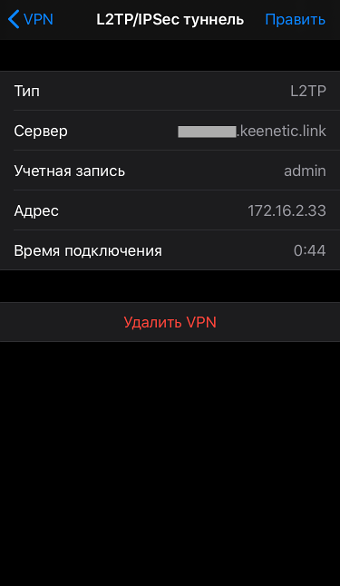
Примечание
Если ваш интернет-центр находится за другим роутером, вам может потребоваться выполнить некоторые дополнительные действия для доступа к VPN-серверу интернет-центра.
Возможность подключиться из Интернета к имеющему частный "серый" IP-адрес VPN-серверу появится лишь в том случае, когда на вышестоящем маршрутизаторе с "белым" IP настроен проброс портов на "серый" IP-адрес Keenetic'а. Для L2TP/IPSec требуется проброс UDP 500 и UDP 4500. Другой вариант - проброс всех портов и протоколов, который на некоторых маршрутизаторах имеет название DMZ.
Типовым примером подобного маршрутизатора является CDC Ethernet 3G/4G USB-модем. Он может получать от провайдера "белый" адрес и выдавать Keenetic'у "серый". Настройка проброса портов зависит от USB-модема. Существуют те, что пробрасывают все порты без дополнительной настройки, а в других эта настройка производится в их собственном веб-интерфейсе. А есть и такие, где она вообще не предусмотрена.
Другой пример такого маршрутизатора это оптический GPON-роутер, терминал от Ростелеком или МГТС, установленный на входе в квартиру. В таких устройствах проброс настраивается в их веб-интерфейсе.
Если проброс настроен правильно, можно пробовать установить VPN-соединение с внешним "белым" IP-адресом такого маршрутизатора. Он пробросит его на "серый" адрес Keenetic'а.